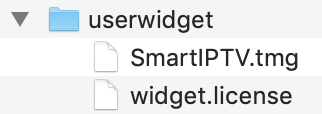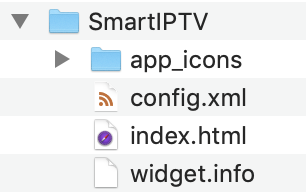IPTV INTELIGENTE EN TV SAMSUNG
IPTV INTELIGENTE EN TV SAMSUNG
Samsung suspendió la aplicación de Samsung Apps Store sin previo aviso.
NO lo desinstale si desea que la aplicación ya instalada funcione en su televisor.
¡Atención! Si tiene una aplicación instalada usando el método USB que está atascado en "Cargando" , al abrir VOD (películas) en su televisor, solo necesita volver a descargar y reinstalar la aplicación USB desde el sitio web de la aplicación o desmarque la casilla Cuadro "Guardar en línea" al cargar su lista de reproducción .
Puede instalar manualmente la aplicación usando las siguientes opciones:
Televisores Tizen (J/K/M/N/Q/R/T):
Extraiga (descomprima) el contenido del siguiente archivo Tizen Widget en la raíz de la unidad flash USB (formato FAT32) e insértelo en la ranura USB de su televisor. Asegúrese de que el directorio del widget de usuario esté en la raíz de su unidad USB. La aplicación aparecerá en la pantalla Mis aplicaciones entre otras aplicaciones. A continuación, puede retirar la llave USB de su televisor (excepto la serie J ).
En los televisores de la serie Tizen J , puede intentar deshabilitar Menú -> Smart Hub -> Aplicación de actualización automática para evitar perder la aplicación cada vez que se reinicia el televisor. De lo contrario, no hay solución disponible.
Televisores que no son de Tizen (E/ES/F/H/J4/J52):
Extraiga (descomprima) el contenido del siguiente archivo Widget Orsay en la raíz de la unidad USB (formato FAT32) e insértelo en la ranura USB de su televisor. El directorio SmartIPTV debe estar ubicado en la raíz de su llave USB. La aplicación aparecerá en una pantalla de aplicaciones de Samsung entre otras aplicaciones. Luego puede quitar la unidad USB de su televisor (no en todos los modelos de televisores).
También puede usar la dirección IP del servidor de sincronización ![]() para instalar en modo de desarrollador .
para instalar en modo de desarrollador .
¡Importante! La aplicación NO funciona en la serie D o en televisores Samsung más antiguos.
Cargando tu propia lista de reproducción
Puede cargar su propia lista de reproducción de IPTV siguiendo estas instrucciones.
Comandos de control remoto
- P + / P- y flechas - cambiar página, grupo, canal y video
- UP, UPx2: muestra información sobre el programa actual
- ABAJO - ver el historial del canal
- SELECT (OK), CH LIST - carga la lista de canales en el modo de reproducción
- INFO, INFOx2: muestra información sobre el programa actual
- Teclas numéricas - selección de número de canal; "0", PR CH - historial del canal
- VOLVER - oculta la lista de canales y la barra de información; Volver a la lista principal
- SALIR - sale de la aplicación
- P.SIZE, TOOLS, EXTRA: cambia la relación de aspecto de transmisión/video
- REPRODUCIR/PAUSAR/DETENER: reproducir/pausar/detener transmisión/video (salir del reproductor de video)
- PLAY (pulsación larga) - activación/desactivación permanente de la barra de información
- PLAY_PAUSE - reproducir/pausar transmisión/video; mostrar grupos en el menú del canal
- TTX / MIX - habilitar / deshabilitar el modo 3D (lado a lado)
- AD / SUBT: cambie la pista de subtítulos a transmisión / video (si está disponible)
- REC - habilitar/deshabilitar la entrada DVB
- ROJO - parámetros en la lista principal; seleccione la pista de audio/HLS en la transmisión/video
- VERDE , GUÍA - Información EPG; elegir el modo de reproducción de vídeo
- AMARILLO - mostrar todos los canales; reloj digital o relación de aspecto en el modo de reproducción (opción en la configuración)
- AZUL - mostrar grupos; ajustes en modo lectura
Cambiar idioma de audio
Presione el botón ROJO, seleccione el idioma, presione OK para configurar el idioma, presione OK (ROJO, Atrás) nuevamente para ocultar la ventana.
Cambiar el idioma de los subtítulos (en videos)
Presione el botón ROJO, luego el botón VERDE o simplemente presione el botón AD/SUBT, seleccione el idioma, presione OK para configurar el idioma, presione (AD/SUBT, Atrás) nuevamente para ocultar la ventana.
Tamaño del búfer

Es posible establecer el tamaño del búfer en la configuración de la aplicación para sus transmisiones en caso de que tenga problemas frecuentes de almacenamiento en búfer. No se garantiza que ayude a su conexión lenta o problema de transmisión del proveedor.
Establezca el tamaño del búfer en Automático para usar el tamaño de búfer predeterminado de Samsung.
Bloquear la dirección MAC del televisor
Puede bloquear su dirección MAC en la configuración de la aplicación usando el botón Bloquear MAC para evitar que otra persona restablezca su lista de reproducción o si ha compartido su dirección MAC con un tercero.
Si desea eliminar el código PIN, simplemente use 0000 para bloquear la dirección MAC nuevamente.
Configuración de la propiedad del agente de usuario (solo televisores Tizen)
Puede intentar usar la propiedad User-agent en su lista de reproducción si su proveedor lo requiere. Vea los ejemplos a continuación.
| M3U | SMS |
| Usar | |
|
#EXTM3U #EXTINF:0 user-agent= "Star Wars", Mi canal http://channel.URL #EXTINF:0, Mi canal http://channel.URL | Agente de usuario = Star Wars |
epgCode, nombre del canal, http://channel.URL | Agente de usuario = Star Wars epgCode, Nombre del canal, http://channel.URL | agente de usuario: Star Wars |
| Ejemplos | |
|
#EXTM3U #EXTINF: 0 agente-usuario= "Star Wars", Brodilo TVhttp://brodilo.tv/channel.php#EXTINF : 0, Brodilo TVhttp://brodilo.tv/channel.php | Agente de usuario = Star Wars |
brodilo, Brodilo TV, http://brodilo.tv/channel.php | Agente de usuario = Star Wars brodilo, Brodilo TV, http://brodilo.tv/channel.php | agente de usuario: Star Wars |